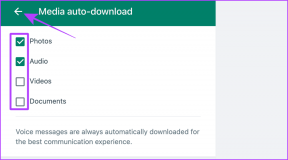Mobil, Masaüstü ve Apple TV'de Crunchyroll'da Altyazıların Çalışmaması İçin En İyi 7 Çözüm
Çeşitli / / October 18, 2023
Crunchyroll, en sevdiğiniz anime şovlarını ve filmlerini izlemek için en iyi platformlardan biridir. En sevdiğiniz anime bölümlerini Japonya'da resmi olarak yayınlandıktan sadece on iki saat sonra izleyebilirsiniz. Ayrıca animeyi orijinal Japonca seslendirmesinde ve seçtiğiniz dil altyazısıyla izleyebilirsiniz.

Ancak bazı kullanıcılar Crunchyroll uygulamasında ve web sitesinde altyazıların düzgün çalışmadığını bildiriyor. Siz de aynı sorunla karşı karşıyaysanız, Crunchyroll'da çalışmayan altyazılar için en iyi düzeltmeleri burada bulabilirsiniz. Mobil, masaüstü ve Apple TV kullanıcılarına yönelik çözümleri ele alacağız.
1. Altyazıların Etkin olup olmadığını kontrol edin
Crunchyroll altyazıları göstermiyorsa kontrol etmeniz gereken ilk şey altyazıların etkin olup olmadığıdır. Bazen Japonca sesli içerik izlerken altyazıların manuel olarak etkinleştirilmesi gerekir.
Crunchyroll Uygulamasını kontrol edin
Aşama 1: iPhone veya Android telefonunuzda Crunchyroll uygulamasını açın.
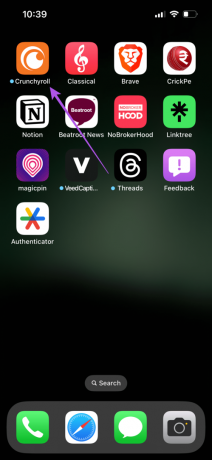
Adım 2: Sağ alt köşedeki profil simgesine dokunun.

Aşama 3: Altyazıları etkinleştirmek için aşağı kaydırın ve Kapalı Altyazıları Göster'in yanındaki düğmeye dokunun.
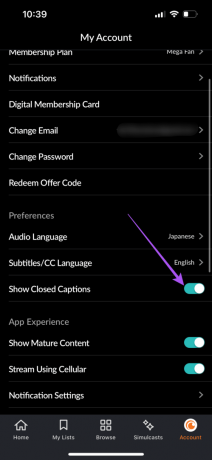
Adım 4: Ana ekrana dönün ve sorunun çözülüp çözülmediğini kontrol etmek için bir bölüm oynatın.
Masaüstünde Kontrol Et
Aşama 1: Crunchyroll Web Sitesini Mac veya Windows PC'nizdeki web tarayıcısında açın.
Crunchyroll'u ziyaret edin
Adım 2: Hesabınıza giriş yapın.
Aşama 3: Sağ üst köşedeki avatar simgenize tıklayın.
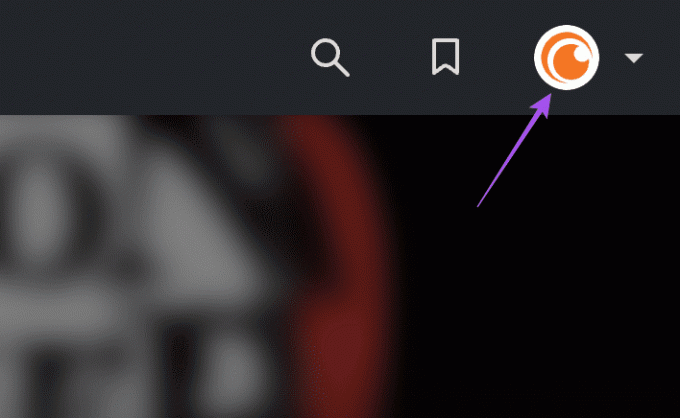
Adım 4: Hesabım'ı seçin.
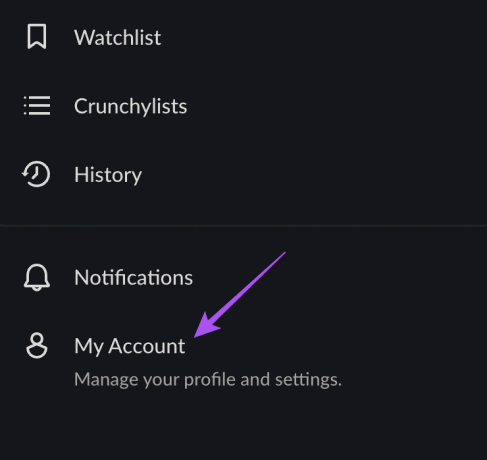
Adım 5: Tercihler altında aşağı kaydırın ve Video ayarlarını arayın.
Adım 6: Altyazıları etkinleştirmek için Kapalı Altyazıları Göster'in yanındaki açma/kapatma düğmesine tıklayın.
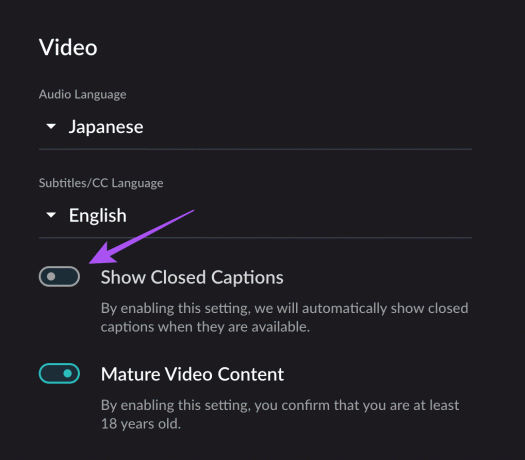
Adım 7: Ana ekrana dönün ve sorunun çözülüp çözülmediğini kontrol etmek için bir bölüm oynatın.
Apple TV'de Crunchyroll Uygulamasını kontrol edin
Aşama 1: Apple TV veya Apple TV 4K cihazınızda Crunchyroll uygulamasını açın.
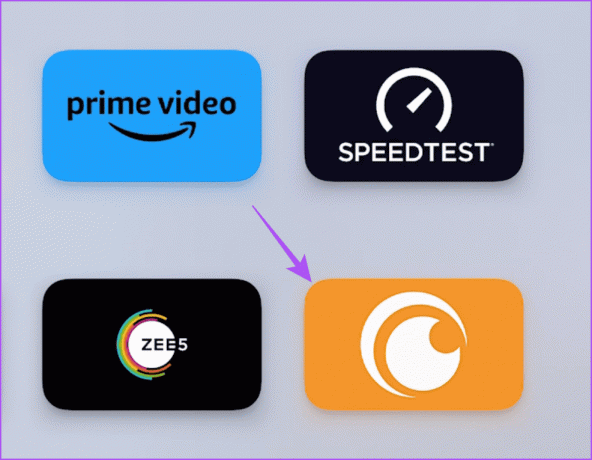
Adım 2: Bir bölümü oynatın ve sağ taraftaki Altyazı simgesine gidin.
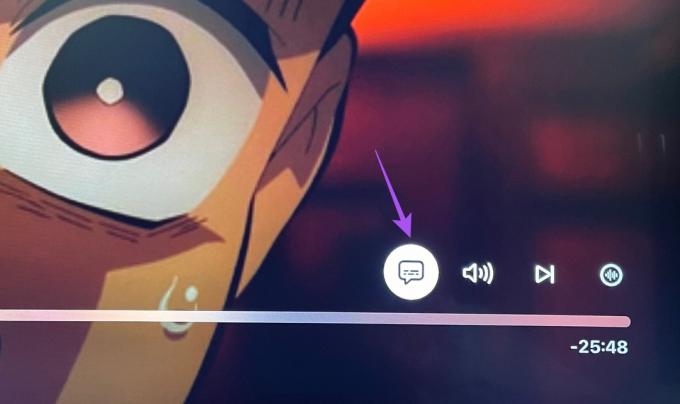
Aşama 3: Tercih ettiğiniz dil için Altyazıların etkinleştirilip etkinleştirilmediğini kontrol edin.
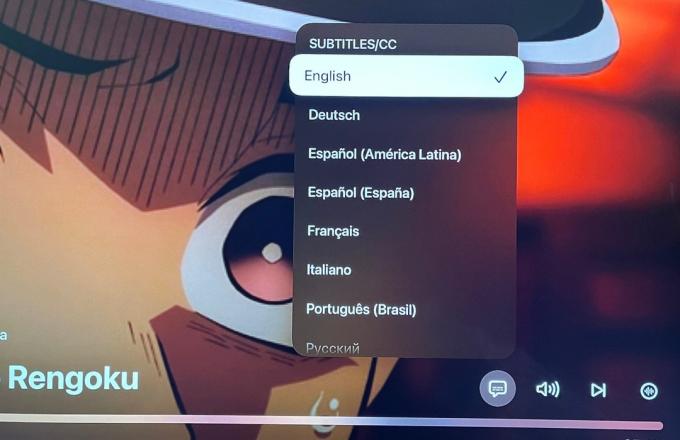
2. Crunchyroll Uygulamasını Çıkmaya Zorlayın ve Yeniden Başlatın
Cep telefonunuzdaki veya Apple TV'nizdeki Crunchyroll uygulamasında altyazılar hala çalışmıyorsa uygulamayı bırakıp yeniden başlatmaya zorlayabilirsiniz. Bu, uygulamaya yeni bir başlangıç sağlayacaktır.
iPhone'da
Aşama 1: Crunchyroll uygulamasının ana ekranında, arka plan uygulama pencerelerini ortaya çıkarmak için yukarı kaydırıp basılı tutun.
Adım 2: Crunchyroll'u aramak için sağa kaydırın ve uygulamayı kaldırmak için yukarı kaydırın.

Aşama 3: Crunchyroll'u tekrar açın ve sorunun çözülüp çözülmediğini kontrol edin.
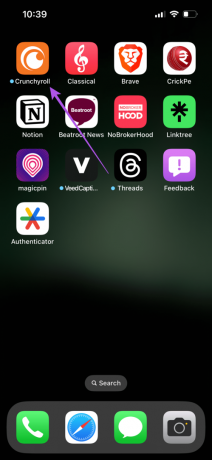
Android'de
Aşama 1: Crunchyroll uygulama simgesine uzun basın ve Uygulama Bilgisi'ne dokunun.

Adım 2: Zorla Durdur'a dokunun ve onaylamak için Tamam'ı seçin.


Aşama 3: Sorunun çözülüp çözülmediğini kontrol etmek için Uygulama Bilgilerini kapatın ve Crunchyroll'u yeniden başlatın.
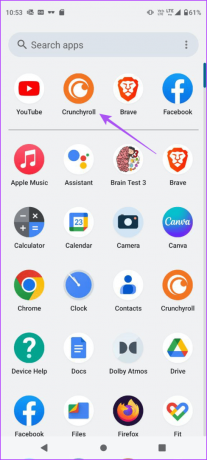
Apple TV'de
Aşama 1: Arka plan uygulama pencerelerini ortaya çıkarmak için Apple TV uzaktan kumandanızdaki TV simgesi düğmesine iki kez basın.

Adım 2: Crunchyroll uygulamasını aramak için Sol Gezinme düğmesini kullanın.
Aşama 3: Uygulamadan çıkmaya zorlamak için Crunchyroll uygulama penceresini yukarı kaydırın.
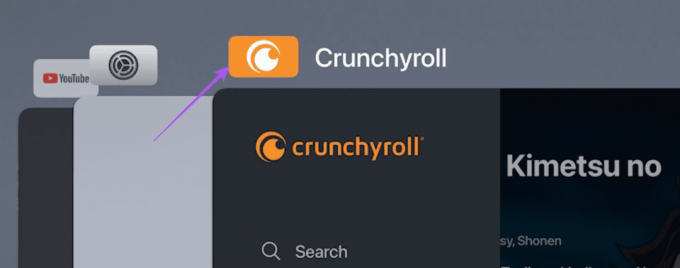
Adım 4: Sorunun çözülüp çözülmediğini kontrol etmek için Crunchyroll'u yeniden açın.
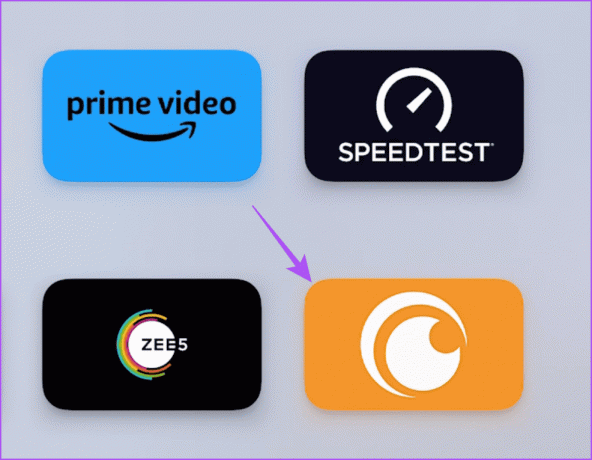
3. İnternet Hızlarınızı Kontrol Edin
Altyazılar Crunchyroll uygulamasındaki ses parçasıyla senkronize değilse internet hızınızı kontrol etmelisiniz. Yapabilirsiniz cep telefonunuzda veya masaüstünüzde hız testi yapın İnternet Servis Sağlayıcınızın herhangi bir kesinti yaşamamasını sağlamak için. Apple TV kullanıcısıysanız Ookla Speedtest uygulamasını indirebilir ve doğrudan Apple TV veya Apple TV 4K cihazınızda hız testi yapabilirsiniz.
4. VPN Hizmetlerini Devre Dışı Bırakın
Bir VPN hizmeti, Crunchyroll'da bölgeniz dışında bulunan içeriği izlemenize yardımcı olabilir. Ancak izlediğiniz içerikler için tercih ettiğiniz dilde altyazı bulunup bulunmayacağından emin olamazsınız. Bu nedenle cep telefonunuzda ve masaüstünüzde VPN hizmetlerini devre dışı bırakmanızı öneririz.
5. Crunchyroll için Tarayıcı Önbelleğini Temizle
Crunchyroll'da içerik oynatımı sırasında hâlâ altyazı yoksa Mac veya Windows PC'nizdeki tarayıcı önbelleğini temizlemeyi deneyebilirsiniz. Web tarayıcınıza bağlı olarak Crunchyroll tarayıcı önbelleğini temizlemek için yazılarımıza başvurabilirsiniz.
Google Chrome'da Önbelleği Temizle
Safari'de Önbelleği Temizle
Firefox'ta Önbelleği Temizle
Microsoft Edge'de Önbelleği Temizle
6. Crunchyroll Uygulamasını Güncelleyin
Crunchyroll'daki altyazılar mobil cihazınızda veya Apple TV'nizde hala çalışmıyorsa uygulamanın yeni bir sürümünü yükleyebilirsiniz. iPhone veya Android telefonunuzdaki uygulamayı güncellemek için aşağıdaki bağlantıları kullanabilirsiniz.
iPhone'da Crunchyroll'u güncelleyin
Android'de Crunchyroll'u güncelleyin
Apple TV'nizdeki Crunchyroll uygulamasını nasıl güncelleyebileceğinizi burada bulabilirsiniz.
Aşama 1: Apple TV'nizin ana ekranında App Store'u açın.

Adım 2: Üst Menü Çubuğundan Satın Alınanlar'ı seçin.
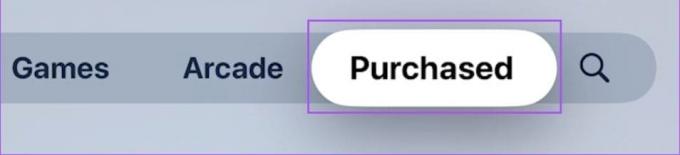
Aşama 3: Soldaki menüden Tüm Uygulamalar'ı seçin.

Adım 4: Crunchyroll için sürüm güncellemesinin mevcut olup olmadığını kontrol edin.
Adım 5: Güncellendikten sonra sorunun çözülüp çözülmediğini kontrol edin.
7. Web Tarayıcınızı Güncelleyin
Masaüstü kullanıcıları için web tarayıcısını güncellemek Crunchyroll'daki bu altyazı sorununu çözmeye yardımcı olabilir. İşte adımlar.
Chrome'u güncelleyin
Aşama 1: Mac veya Windows PC'nizde Google Chrome'u açın.
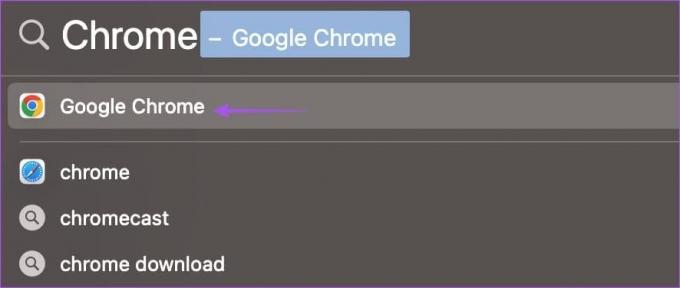
Adım 2: Sağ üst köşedeki üç noktaya tıklayın ve Ayarlar'ı seçin.

Aşama 3: Sol alt köşedeki Chrome Hakkında seçeneğine tıklayın.
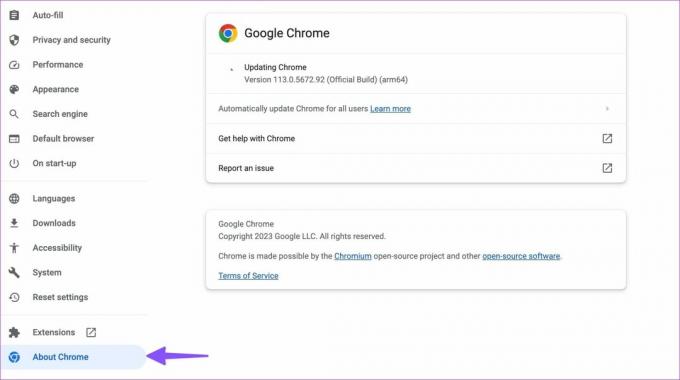
Adım 4: Varsa yeni güncellemeyi yükleyin.
Mac'te Safari'yi güncelleyin
Aşama 1: Spotlight Aramasını açmak için Command + Ara Çubuğu'na basın, yazın Yazılım Güncellemesini Kontrol Edin, ve Return tuşuna basın.
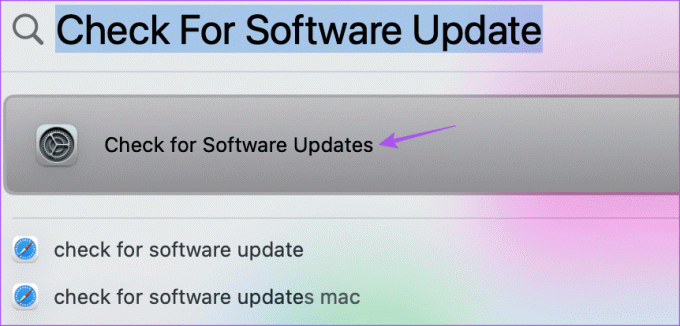
Adım 2: Bir güncelleme mevcutsa indirip yükleyin.
Aşama 3: Safari'yi açın ve sorunun çözülüp çözülmediğini kontrol edin.
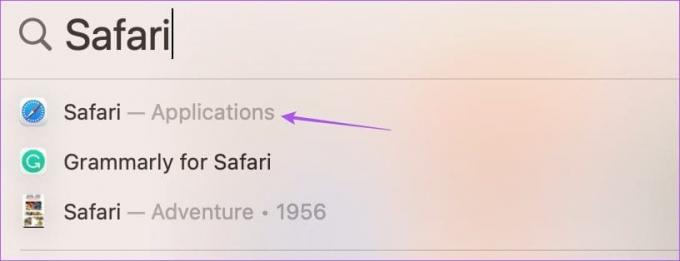
Firefox'u Güncelle
Aşama 1: Mac'inizde veya Windows PC'nizde Firefox'u açın.

Adım 2: Sağ üst köşedeki hamburger simgesine tıklayın ve Ayarlar'ı seçin.

Aşama 3: Aşağı kaydırın ve Güncellemeleri Kontrol Et'e tıklayın.
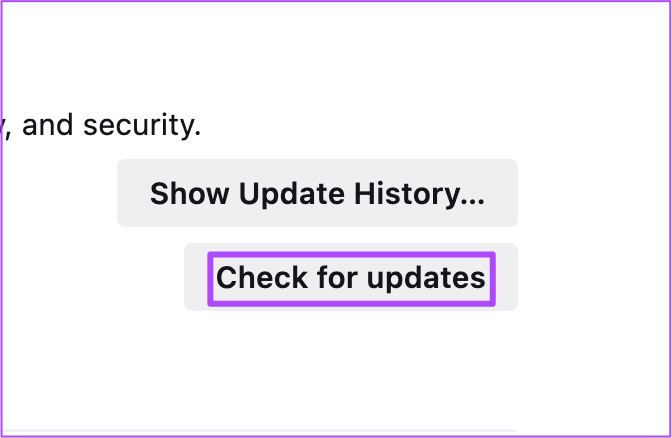
Adım 4: Güncellemeyi yükleyin ve sorunun çözülüp çözülmediğini kontrol edin.
Altyazılı Anime İzle
Bu çözümler, Crunchyroll'da altyazıların çalışmaması sorununu çözecek ve en sevdiğiniz animenin keyfini seçtiğiniz altyazı dilinde çıkarmanıza olanak tanıyacak.
Son güncelleme tarihi 23 Ağustos 2023
Yukarıdaki makale Guiding Tech'i desteklemeye yardımcı olan bağlı kuruluş bağlantıları içerebilir. Ancak editoryal bütünlüğümüzü etkilemez. İçerik tarafsız ve özgün kalır.